Zaganjalnik Minecraft se ne odpre? Preizkusite te popravke

Minecraft je ena izmed najbolj priljubljenih iger, vendar ima svoj delež težav. Ena pogosta težava je, da se Minecraft Launcher ne odpre. Dvoklik na
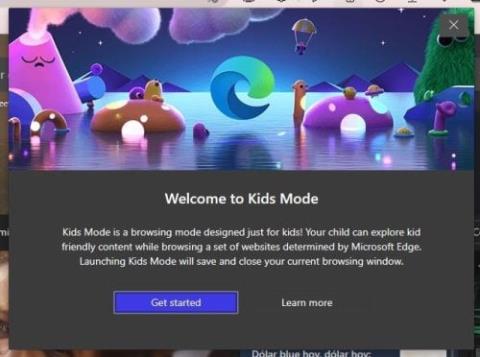
Veste, da otrok ne morete za vedno odvrniti od interneta, vendar je lahko stresno, če pomislite, da bodo naleteli na vsebino, ki jim ni namenjena. Otroški način Microsoft Edge je eno orodje, s katerim bodo vaši otroci varni. Funkcija je brezplačna za uporabo in ima 70 spletnih mest, ki si jih lahko vaši otroci varno ogledajo. Prav tako lahko starši dodajo katera koli druga spletna mesta, za katera želijo, da brskajo njihovi otroci.
Otroški način otrokom ne olajša izklopa, saj bodo za to potrebovali geslo računalnika. Vse bližnjice so izklopljene, da ne pride do nesreč, in nekako izklopijo. Ta funkcija je bila dodana šele lani in za njeno uporabo ni treba ustvariti drugega profila. Enostavno ga lahko začnete uporabljati tako, da ga vklopite prek slike profila. Funkcija ne bo delovala, če še vedno uporabljate starejšo različico Microsoft Edge; posodobite na različico, ki temelji na Chromiumu.
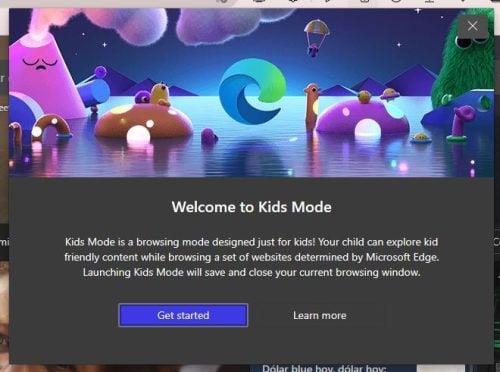
Kot že omenjeno, vam za uporabo otroškega načina na Edge ne bo treba ustvariti drugega profila. Če ga želite omogočiti, kliknite svojo profilno sliko in postavite kazalec na Drug profil . Prikaže se stransko okno z možnostjo Brskaj v otroškem načinu . Ko kliknete to možnost, boste prejeli pozdravno sporočilo, ki vas obvešča, da lahko vaši otroci brskajo po otrokom prijazni vsebini. Za začetek kliknite modri gumb Začni.
Ko izklopite otroški način, se bo brskalnik vrnil v stanje, kot ste ga imeli, preden ste ga omogočili. Toda zaradi varnosti je dobro, da shranite vsa nedokončana dela. Če še nikoli niste uporabljali otroškega načina, boste vprašani o starosti vašega otroka. Izbirate lahko med dvema različnima starostnima razredoma: od pet do osem let in od lepih do dvanajst let. Od devetega do dvanajstega leta bodo otroci imeli dostop do novic z vsebino, primerno njihovi starosti.
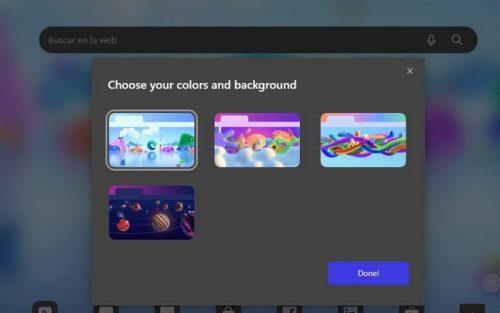
Če vaši otroci niso zadovoljni s trenutnimi barvami, jih lahko spremenite s klikom na gumb za barve in ozadje zgoraj desno. Izbirate lahko med štirimi različnimi temami ozadja, vključno s temo sončnega sistema.
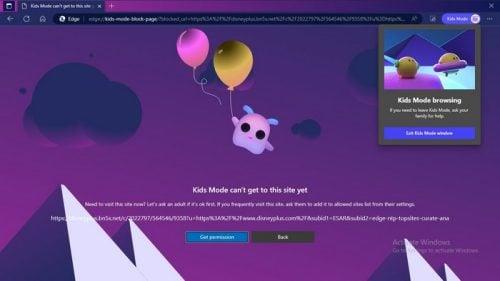
Spletno mesto bo samodejno blokirano, ko bodo mladi poskušali obiskati spletno mesto, za katerega nimajo dovoljenja. Videli bodo sporočilo, ki pravi, da način za otroke še ne more dostopati do tega mesta. Kliknite gumb Pridobi dovoljenje, da jim daste OK in vnesite kodo PIN ali geslo vašega računalnika. To bo dovolilo dostop do spletnega mesta samo enkrat. Če odidejo in se pozneje vrnejo, jim boste morali znova dati dovoljenje.
Ko ste na domači strani, boste videli otrokom prijazna spletna mesta, do katerih lahko dostopajo. S klikom na ikono plus na desni pa lahko dodate več spletnih mest. Še enkrat, da bo sprememba dokončna, boste morali vnesti svoj PIN ali geslo. Ko dovolite dostop do spletnega mesta, vam ni treba znova vnašati kode PIN ali gesla.
Prav tako je mogoče dodati spletna mesta na seznam dovoljenih ali spremeniti starostno skupino z običajnim profilom Edge. Ko odprete, kliknite pike zgoraj desno in pojdite na Nastavitve . Med možnostmi na levi kliknite Družina in nato Upravljanje dovoljenih spletnih mest v otroškem načinu.
Videli boste dolg seznam spletnih mest, do katerih lahko otroci dostopajo, vendar kliknite Dodaj spletno mesto v zgornjem desnem kotu, da dodate drugo. Ne pozabite klikniti gumba Dodaj, da shranite spremembe. Desno od vsakega spletnega mesta boste videli X, na katerega lahko kliknete, če želite katero koli spletno mesto odstraniti s seznama. Če si kdaj premislite in ga želite znova dodati, lahko.
Ko vaši otroci končajo z uporabo otroškega načina, ga lahko zapustite tako, da kliknete ikono otroškega načina zgoraj desno in izberete možnost izhoda ali kliknete X zgoraj desno. Za odhod boste morali vnesti kodo PIN ali geslo računalnika. Če ste v celozaslonskem načinu in ne najdete drugih zavihkov, postavite kazalec na vrh zaslona in prikazali se bodo. Videli boste tudi pike, ki vam omogočajo dostop do možnosti, kot so:
Druga stvar, ki si jo morate zapomniti, je, da bo SafeSearch za Bing samodejno nastavljen na strogo. Tako deluje otroški način v Edge.
Če še vedno iščete aplikacije, ki bi zaposlile otroke, lahko najdete nekaj odličnih izbir v najboljši aplikaciji za iPad za otroke za učenje in zabavo . Otroci lahko preizkusijo tudi različne brezplačne in zabavne matematične aplikacije. Če kdaj naletite na težavo, da YouTube Kids ne nalaga pravilno videoposnetkov , preberite, kako lahko to odpravite.
Starševski nadzor je na voljo tudi pri drugih storitvah , kot je TikTok, ki jih lahko prav tako prilagodite.
Na internetu so stvari, ki jih otroci ne bi smeli videti. Dobra novica je, da obstajajo storitve, kot je Kids Mode, ki pomagajo pri tem, da te neprimerne slike zadržijo stran od otrok. Otroškega načina Edge ni mogoče preprosto izklopiti, saj boste morali vnesti kodo PIN ali geslo računalnika. Poleg tega spletnega mesta ni mogoče preprosto dodati brez vašega dovoljenja. Katere funkcije po vašem mnenju manjkajo storitvi? Delite svoje misli v spodnjih komentarjih in ne pozabite deliti članka z drugimi na družbenih medijih.
Minecraft je ena izmed najbolj priljubljenih iger, vendar ima svoj delež težav. Ena pogosta težava je, da se Minecraft Launcher ne odpre. Dvoklik na
Pravilno vodenje projektov je bistvenega pomena za učinkovito in pravočasno dokončanje projektov. Smartsheet in Airtable sta dve orodji, ki ju lahko razmislite o projektu
Če pogosto uporabljate ChatGPT za demistificiranje vseh svojih poizvedb, se vam bo morda zdela nezmožnost iskanja po prejšnjih pogovorih velika težava.
Ne glede na to, ali ustvarjate zabavno vsebino, nastavljeno na trendovsko melodijo TikTok, ali promocijski izrezek, ki predstavlja vašo blagovno znamko, vam lahko CapCut pomaga, da bo pravšnja.
Če se naveličate obvladovanja sveta vanilije Minecraft: Java Edition, lahko igri vnesete novo življenje z dodajanjem modifikacij in podatkovnih paketov, vključno z
Naučite se, kako ugotoviti, komu vaš videoposnetek v YouTubu ni bil všeč, s temi izvrstnimi rešitvami, da boste bolje razumeli svoje občinstvo.
GIF-i so izjemne funkcije, s katerimi nekomu posredujete posebno sporočilo. Ne glede na to, ali želite opisati svoja čustva ali situacijo, je veliko bolj učinkovito
Želite izvedeti in posodobiti različico PHP vaše namestitve WordPress? To lahko storite na več načinov. Sledite tem vodnikom, če želite izvedeti, kako.
Popravite napako Ta fotografija ni na voljo v Viberju s temi preprostimi nasveti za odpravljanje težav, da zagotovite, da to ne vpliva na pretok vaše komunikacije.
Gradnja je velik del izkušnje v igri "The Legend of Zelda: Tears of the Kingdom" (TotK). Z zabavnimi novimi sposobnostmi, kot je Ultrahand, se lahko združite








